Los informes de ventas son una herramienta interesante para cualquier departamento comercial. En este artículo te enseñaré cómo puedes crear un informe de ventas desde cero en tu cuenta de HubSpot.
Qué es un informe de ventas
Un informe de ventas es un documento que recoge los datos de todo el performance del área comercial y sirve para mostrar el rendimiento de las estrategias impartidas. Gracias a la extracción de datos y la configuración de informes, podremos obtener información relevante sobre el proceso comercial, el equipo de ventas y la consecución de objetivos de ventas. En este sentido, HubSpot dispone de una gran variedad de informes de ventas de manera predeterminada, esto lo podremos encontrar en el apartado de analítica de ventas. Ten en cuenta que este apartado puede no incluir los informes que buscas, en ese caso, tendrás que crear tu propio informe personalizado.
Para qué sirven los informes de ventas
Esta herramienta disponible en cualquier licencia de Sales Hub, aunque con algunas limitaciones dependiendo de la versión contratada; Starter, Pro o Enterprise sirven para extraer datos relevantes tanto para dirección comercial como para los representantes de ventas. La información que podrás extraer es muy diversa y, además, podrás otorgar los permisos de visualización y edición que necesite tu negocio. Por ejemplo, si deseas que la dirección comercial tenga un panel donde poder recopilar informes con acceso de visualización y edición limitado, podremos hacerlo. Lo mismo sucede con los comerciales, podremos crear informes exclusivamente para cada comercial o bien informes con información compartida y disponible para todo el equipo.
Por cierto, quizás te preguntes qué es un panel. Bien, un panel no es nada más y nada menos que un espacio donde poner los informes; recuerda que la capacidad de informes que podemos ubicar en un panel dependerá de la versión de Sales Hub contratada. Si quieres saber más sobre esto, no dudes en agendar una reunión con nosotros a través de este enlace.
Tipos de informes de ventas interesantes
Como ya te anticipaba, hay una gran variedad de informes comerciales que podremos trabajar en HubSpot. Sin embargo, aquí te listo un total de 5 ejemplos de informes de ventas relevantes para cualquier empresa:
1. Representantes y equipos de tutoría: actividad que desempeñan
Cuando hablamos de actividades comerciales, solemos hacer referencia a llamadas, envío de emails y reuniones, aunque sabemos que, en la realidad, hay muchas otras tareas en el día a día de los equipos de ventas. Analizar la actividad de los comerciales será clave para compararlo con otro tipo de informes como la tasa de cierre por comercial. ¿Te has parado a pensar si existe relación entre el ritmo y la tasa de cierre de ventas con la actividad del comercial que ha ganado más oportunidades en los últimos meses?
Llegar al objetivo de ventas, en la mayoría de los casos, está estrictamente asociado a la cantidad y el tipo de actividad que realicen los representantes de ventas. A continuación te muestro un ejemplo de informe de actividad comercial que podemos crear en HubSpot: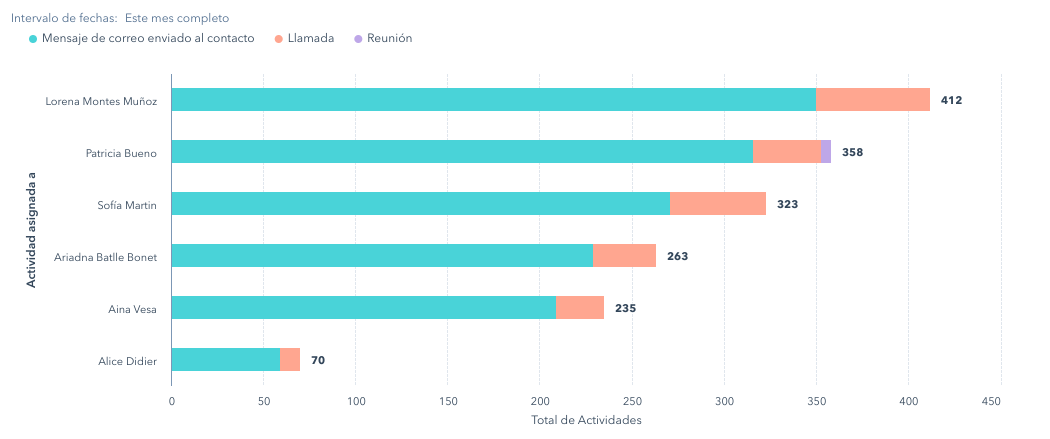
2. Previsiones y pipelines: cantidad de oportunidades ganadas por comercial
Crear un informe que te ayude a tener visibilidad temporal de las oportunidades ganadas por comercial te permitirá enfocar tu estrategia para la generación de oportunidades comerciales en los meses con menos ventas y, también, a repartir esas oportunidades entre los diferentes agentes en función de los criterios que definas. Lo ideal es que puedas no solo basarte en este informe, sino hacer uso del resto para que te ayuden a tomar las mejores decisiones para tu negocio.
Aquí te muestro un ejemplo de informe donde se visualiza el total de oportunidades ganadas por comercial:
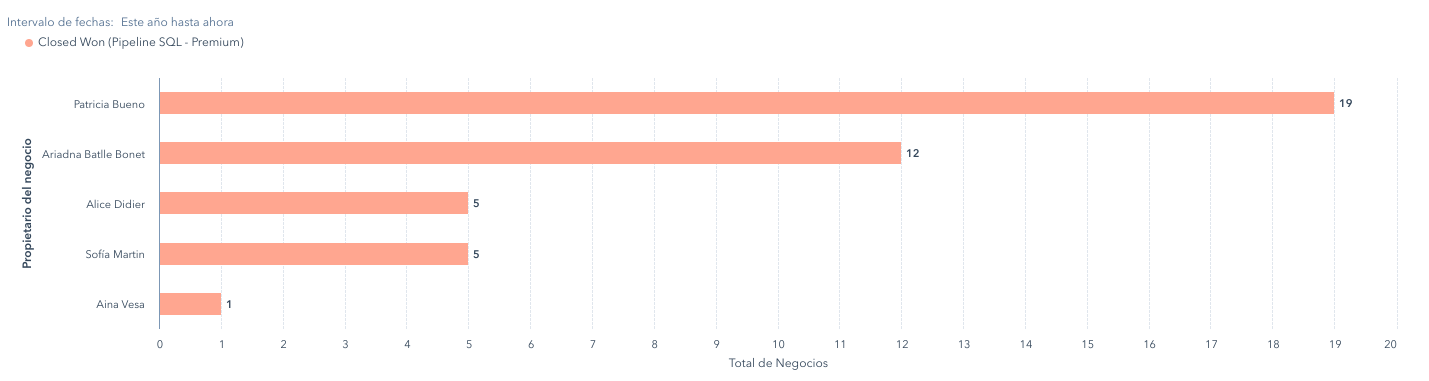
3. Previsiones y pipelines: cumplimiento de cuotas
Este informe muestra los ingresos totales cerrados en las operaciones por los comerciales en comparación con los objetivos que se hayan definido para ellos. Antes de crear este tipo de informes, deberemos definir las metas por cada representante de ventas. Ten en cuenta que cada subscripción de Sales Hub tendrá acceso a distintas medidas de meta. En el caso de la licencia Profesional y Enterprise, tendremos acceso a la meta de Ingresos, que es la que nos interesa.
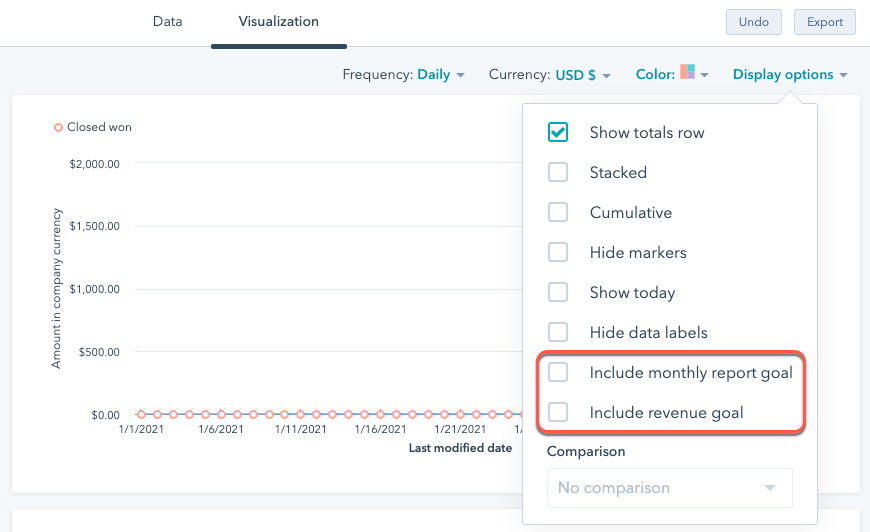
4. Resultado de ventas: motivo de pérdida de negocios
Detectar cuál es el motivo de pérdida de una oportunidad comercial con la que hemos invertido tiempo y recursos será clave para determinar si merece o no la pena volver a retomar el contacto desde marketing o ventas. Todo dependerá del motivo por el cual hayamos perdido la oportunidad. Por ejemplo, si estamos hablando de una oportunidad que se perdió hace 6 meses porque por un tema de precio no le encajaba nuestro servicio, quizás es el momento de volver a recontactarle, ¿cierto? La cosa está en que, cuando el volumen de oportunidades es grande y no tienes un sistema para detectar fácilmente estos casos, pierdes esta segunda oportunidad para impactarle con el mensaje adecuado.
Aquí te muestro un ejemplo de reporte de motivos de pérdida que puede serte tan útil como la previsión de ventas:
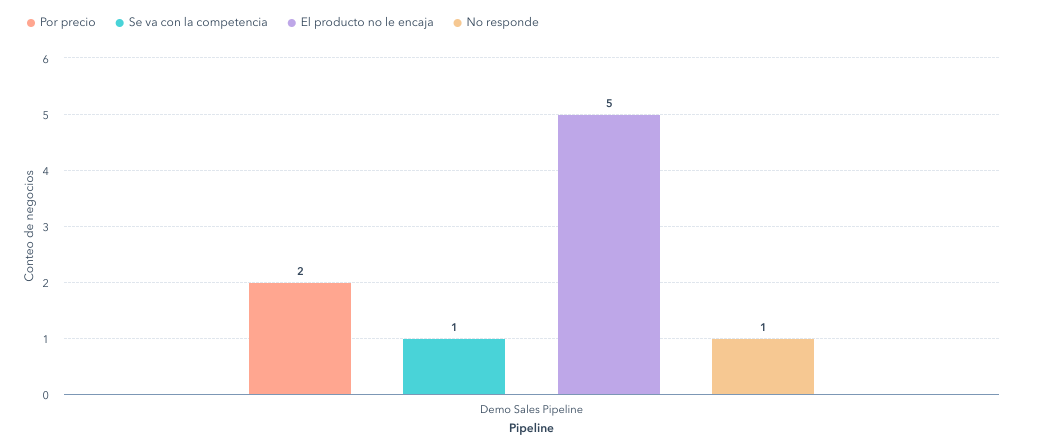
Cómo funciona el apartado de informes de HubSpot
El apartado de informes de HubSpot se divide en 2 secciones; por un lado, tenemos el apartado de Analítica de ventas; por otro, el apartado de informes personalizados. Aquí te explico más sobre cada uno de ellos:
1. Analítica de ventas
La herramienta de analítica de ventas que podrás encontrar en el apartado de informes de HubSpot tiene una recopilación de los informes de ventas más relevantes para ayudar tanto a los gerentes de ventas como a los representantes a comprender mejor su desempeño. Los informes se derivan de los valores de algunas propiedades de negocio predeterminadas y de la configuración de pipelines de negocios.
Una vez hayas encontrado el informe que deseas, podrás verlo, personalizarlo y guardarlo en uno de tus paneles. Ten en cuenta que, a diferencia de los informes personalizados, en analítica de ventas solo encontrarás aquellos informes que vienen predeterminados en HubSpot y que no tienen en cuenta las propiedades customizadas.
2. Informes personalizados
Con los informes personalizados tendrás más flexibilidad en el análisis de objetos y actividades en HubSpot. Existen distintos tipos de informes según lo que necesites y la suscripción que tengas contratada. Los tipos de informes que tendrás disponibles son:
- Informes de objeto único: analiza contactos, empresas, negocios, tickets, presupuestos, objetos personalizados, pagos, actividades, elementos de línea o envíos de feedback.
- Informes del embudo: mide las tasas de conversión entre ciertas etapas en el ciclo de vida del cliente o el pipeline del negocio. Si tienes una suscripción Enterprise, también puedes crear un embudo de eventos personalizado.
- Generador de informes personalizados: un generador de informes avanzados que te permite analizar objetos en relación con las actividades de marketing, ventas y actividades de servicio.
- Informes de atribución: podemos ver qué interacciones o actividades generaron conversaciones e ingresos.
- Informes sobre el recorrido del comprador: analiza todos los puntos de contacto en la experiencia de tu cliente en un solo informe.
Cómo hacer un informe de ventas personalizado en HubSpot, paso a paso
En este apartado te explicaré los pasos para crear un informe en el generador de informes personalizados:
Paso 1. Selecciona y une hasta cinco fuentes de datos
En este apartado podrás definir la fuente de datos con la que quieres nutrir el informe. Ten en cuenta que la fuente de datos principales será el foco de tu informe, mientras que la fuente de datos secundaria estará relacionada con la fuente primaria. Te pongo un ejemplo: un informe con fuente principal de empresas y una fuente secundaria de negocio únicamente nos enseñará los negocios que estén asociados a las empresas. Aquellos negocios que no tengan empresa asociada no aparecerán en el informe.

Paso 2. Agrega los campos al informe
Una vez ya has seleccionado las fuentes, deberás añadir en cada eje la propiedades, actividades o eventos que quieres que se visualicen en el informe. Verás que dependiendo del tipo de informe podrás añadir más o menos campos. Si nos centramos en el gráfico de barra vertical, podrás añadir un máximo de 4 campos, siempre y cuando añadas un eje Y adicional.
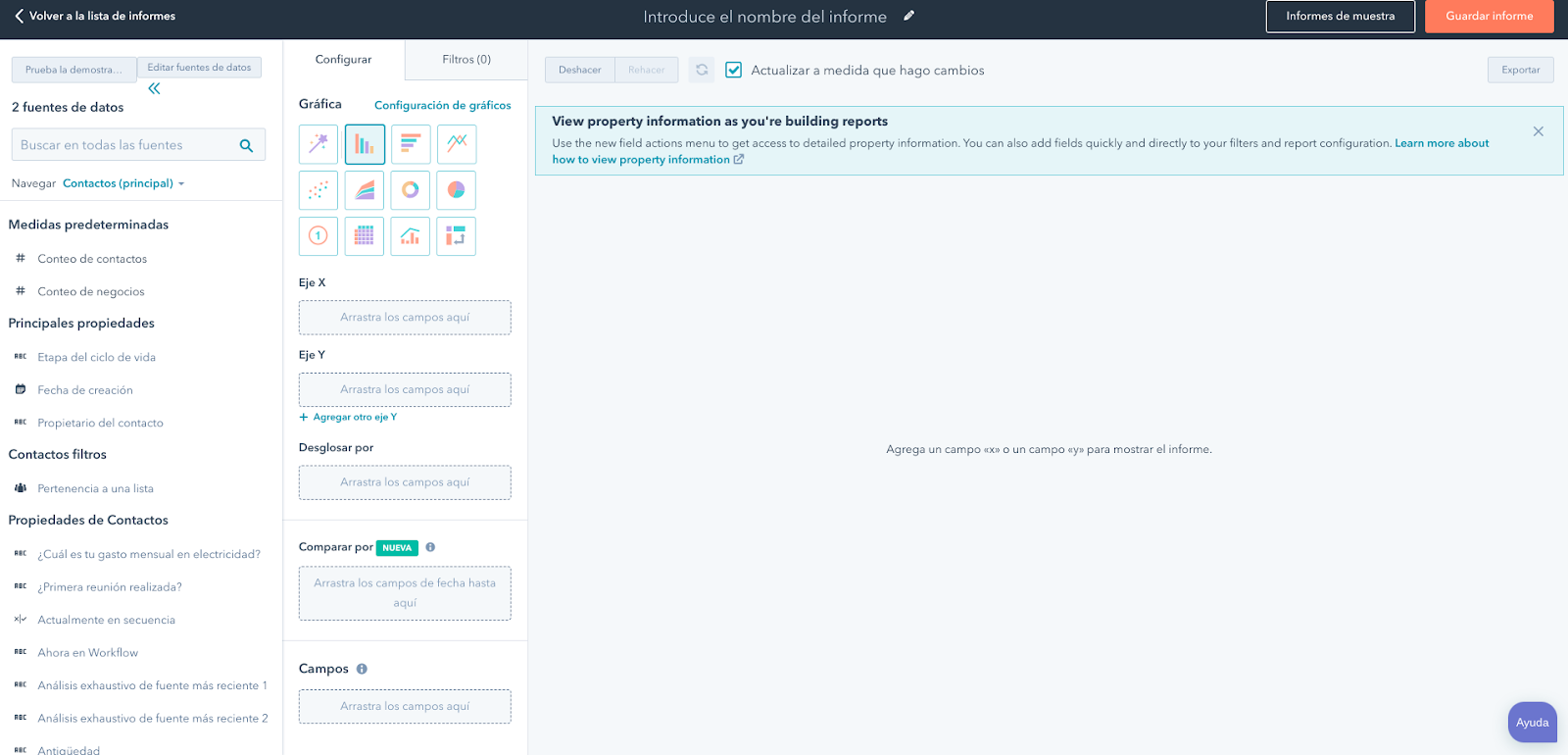
Una vez hayas definido las propiedades, actividades o eventos, solo tendrás que buscarlas en la barra de búsqueda, hacer clic y arrastrarlas a los ejes correspondientes.
Paso 3. Personaliza los filtros del informe
Ahora que ya tienes el informe listo, el siguiente paso es aplicar los filtros para “limpiar” el informe y que nos enseñe los datos más específicos. Podrás añadir filtros desde la pestaña de filtros y, además, también podrás añadir reglas en el apartado “Incluye datos si coinciden con”:
- TODOS los filtros a continuación: los datos deben cumplir con todas las condiciones.
- CUALQUIERA de los filtros: los datos deben cumplir con una o más de las condiciones.
- Regla de filtro personalizada: los datos deben cumplir con el grupo de reglas personalizadas, separadas por Y y O.
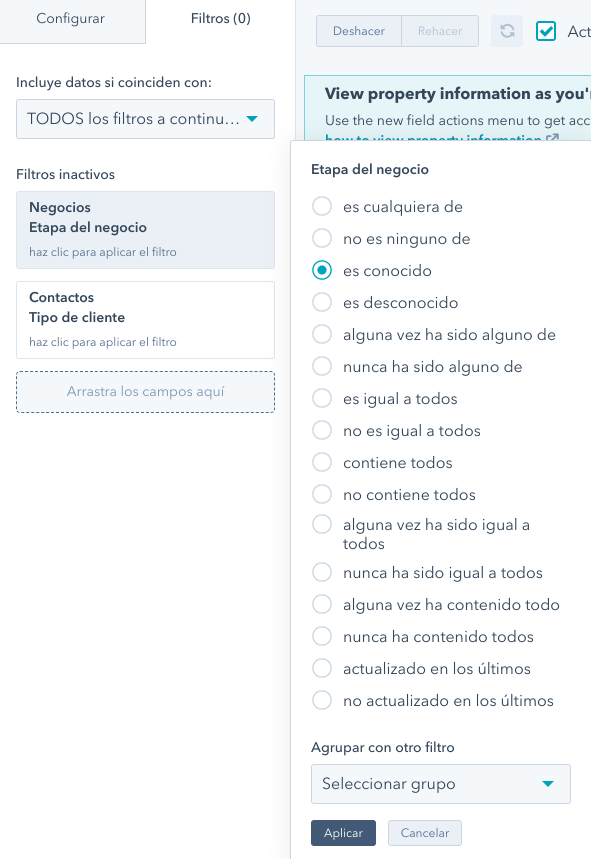
Paso 4. Configura la visualización del informe
Ya estamos más cerca de tener listo el informe, solo te falta escoger el tipo de gráfico que deseas. Ten en cuenta que HubSpot te dará de manera predeterminada los gráficos recomendados a partir de los campos que hayas definido.
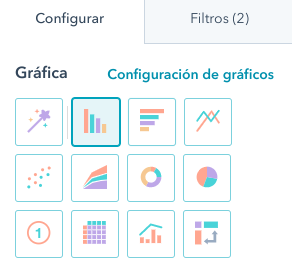
Si después de seleccionar el gráfico deseas configurar más el gráfico, podrás hacerlo desde “Configuración de gráficos”. Ten en cuenta que los ajustes disponibles dependen del tipo de gráfico que hayas seleccionado.
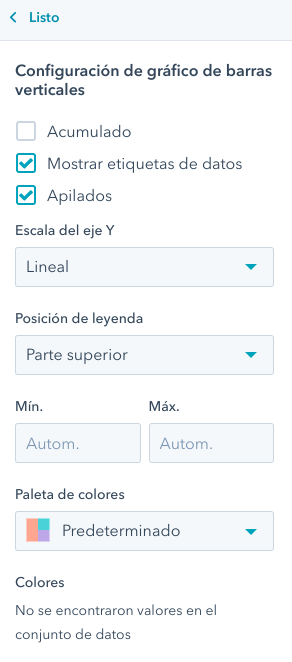
Pero, en general, podrás editar la escala del eje (lineal o logarítmico), la paleta de colores, activar la opción de acumulativo, la posición de la leyenda e incluso el valor mínimo y máximo que queremos mostrar en el eje de tu gráfico. En algunos casos podrás añadir una meta mensual, mostrar leyenda de burbujas, etiqueta de datos, la opacidad, entre otras opciones.
Paso 5. Guarda o exporta el informe
Ahora sí, ya tienes el informe listo para exportar, compartir o guardar en tu panel.
En la parte superior derecha haz clic en “Guardar”, indica el nombre del informe y dónde deseas guardarlo:
- Si decides no agregar el informe en ningún panel, el informe se agregará a tu lista de informes.
- Si decides agregar el informe a un panel existente, solo tienes que seleccionarlo dentro del menú desplegable.
- Finalmente, si consideras que este informe debe alojarse en un panel nuevo, podrás crearlo desde ahí añadiendo el nombre y seleccionando la visibilidad que tendrá dicho panel.
Para exportar el informe, ten en cuenta que todos los campos del informe se incluirán en columnas en la exportación. Podrás exportarlo desde el botón “Exportar” añadiendo un nombre y el formato del archivo que deseas.
Ya tienes la información básica sobre cómo crear reportes de ventas en HubSpot fácilmente. HubSpot como herramienta de ventas es una muy buena opción, tanto para equipos grandes como para equipos pequeños. Todo dependerá de las funcionalidades que necesite tu departamento comercial, pero recuerda que invertir en el equipo de ventas es invertir en aquello que te ayudará a alcanzar tus objetivos.
¿Te surge alguna idea de informe que quieras compartir con nosotros? Coméntalo para que podamos tenerlo en cuenta cuando actualicemos este artículo.
Lorena Montes
Inbound Consultant en InboundCycle, responsable de ayudar a potenciales clientes a encontrar el camino para dar respuesta a sus necesidades y alcanzar sus retos y objetivos de negocio. Además imparte clases en IEBS de forma puntual, compartiendo sus conocimientos y experiencia en el sector del marketing y las ventas.


